2.4 RemoteApp
RemoteApp es un programa ejecutado en un servidor al que se puede acceder desde un equipo remoto mediante Remote Desktop Services (Windows Server 2012 R2) o Terminal Services (Windows Server 2008). Este programa proporciona un entorno que simula la ejecución de aplicaciones en el propio equipo remoto. Esta función de Windows Server presenta ventajas como:
- Permite la implementación de una manera sencilla de una aplicación en toda una red sin que los equipos clientes tengan unos requisitos especiales de hardware o software. Puede ser especialmente útil cuando queremos ejecutar aplicaciones con una arquitectura diferente a la del cliente, o versiones de software incompatibles con el sistema operativo instalado en el cliente.
- Al instalarse las aplicaciones de una manera centralizada en una única máquina, se facilita la administración y mantenimiento de estas.
Sin embargo, como inconveniente cabe destacar el consumo de recursos en el servidor ya que la ejecución de las aplicaciones se lleva a cabo en este último. Dimensionando adecuadamente la red, se puede alcanzar un equilibrio entre los recursos del servidor de aplicaciones y el ahorro en recursos al aligerar cada vez más los clientes.
Para poner en marcha el programa RemoteAPP, es necesario configurar el servidor Remote Desktop Services o Terminal Services lo que está completamente desaconsejado en un controlador de dominio. El motivo de esta separación física entre el controlador de dominio y el servidor de aplicaciones reside en que:
- Los usuarios del dominio deben poder iniciar sesión en el servidor de aplicaciones para poder ponerlas en marcha, lo cual está completamente desaconsejado en el controlador de domino, ya que en este último se gestionan aspectos de seguridad y autenticación, demasiado sensibles como para permitir a cualquier usuario del dominio iniciar sesión en él.
- El consumo de recursos que provoca la ejecución remota de las aplicaciones puede entorpecer el correcto funcionamiento del controlador de dominio: recordad que este puede tener numerosos servicios ejecutándose (AD, DNS, DHCP, servidor de impresión, VPN, etc.)
De esta manera, el esquema de red propuesto, sería como el de la Figura 2.4.1., donde un equipo servidor realiza las tareas de controlador de dominio, y otro equipo servidor realiza las tareas de servidor de aplicaciones.

Figura 2.4.1. Estructura de red propuesta.
Si en lugar de crear e instalar otro servidor con Windows Server 2012 R2, optas por clonar el equipo que tienes como controlador de dominio ten presente lo siguiente:
- Modifica el SID con sysprep.
- Degrada el controlador de dominio 'repetido' y elimina tanto las funciones de DNS como las de AD.
- Configura adecuadamente la nueva dirección del DNS.
- Comprueba que en el nombre de la máquina no aparece el sufijo del dominio.
- Añade al dominio el equipo clonado, no como controlador de dominio, sino como un equipo más.
Tras crear el nuevo servidor (al que se le ha puesto como nombreSrv-2012-Sesion) y añadirlo al dominio como un equipo más, aparecerá en la Unidad Organizativa Computers, como se puede ver en la Figura 2.4.2. Al nuevo equipo (Srv-2012-Sesion) se le establece una ip dentro de la subred del controlador del dominio, en este caso se le ha establecido la ip 192.25.81.253.
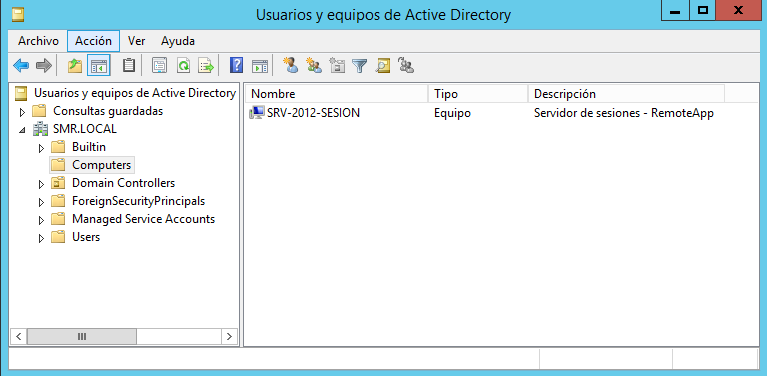
Figura 2.4.2. Servidor de sesiones integrado en el dominio SMR.LOCAL.
En el siguiente apartado se detallará el proceso de instalación de Remote Desktop Services o Terminal Services (se llama así en Windows 2008 Server) y la configuración de RemoteApp para que los clientes del dominio puedan ejecutar aplicaciones instaladas en el equipo Srv-2012-Sesion.
Obra publicada con Licencia Creative Commons Reconocimiento No comercial Compartir igual 4.0